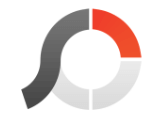 PhotoScape X ile ilgili olarak önceki içeriklerimizde ok işareti eklemek ve kırpma işlemi gibi faydalı konulara yer vermiş idik. Ayrıca çıkartma eklemek ve bulanıklaştırma yapımı gibi konu başlıklarına da yer verdik. Bugün ise sizler için, photoscape x ışık efekti eklemek nasıl oluyor, bu konu hakkında bilgi paylaşımında bulunmak istiyoruz. Aşağıdaki adımları izleyerek, fotoğraflara ışık efekti verebilirsiniz.
PhotoScape X ile ilgili olarak önceki içeriklerimizde ok işareti eklemek ve kırpma işlemi gibi faydalı konulara yer vermiş idik. Ayrıca çıkartma eklemek ve bulanıklaştırma yapımı gibi konu başlıklarına da yer verdik. Bugün ise sizler için, photoscape x ışık efekti eklemek nasıl oluyor, bu konu hakkında bilgi paylaşımında bulunmak istiyoruz. Aşağıdaki adımları izleyerek, fotoğraflara ışık efekti verebilirsiniz.
AYRICA: PhotoScape X ile Fotoğrafa Çerçeve Ekleme Nasıl Yapılır?
PhotoScape X ile Işık Efekti Ekleme Nasıl Yapılır?

1) Öncelikle ilgili programa giriş yapalım.
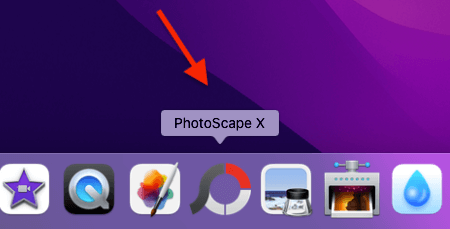
2) Editor > Open ile ilgili fotoğrafı açıyoruz.
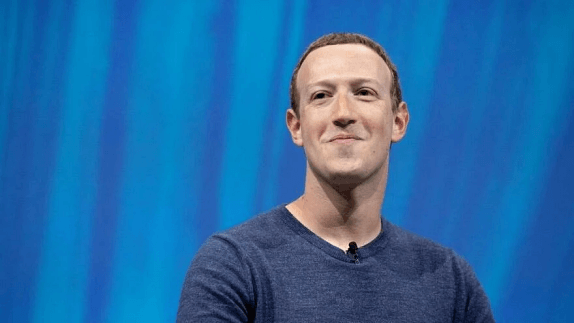
3) Sağ üst menüdeki Light butonuna tıklayalım.
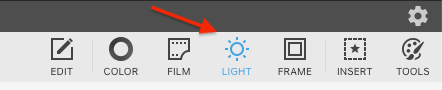
4) Dilediğimiz bir ışık efektini seçiyoruz.
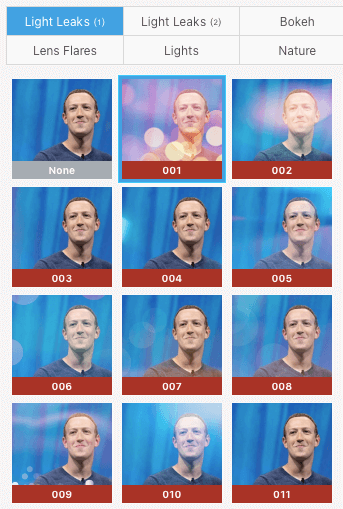
5) Apply butonuna tıklayarak işlemi onaylayalım.

6) Örnek sonuç ise aşağıdaki gibi olacaktır.
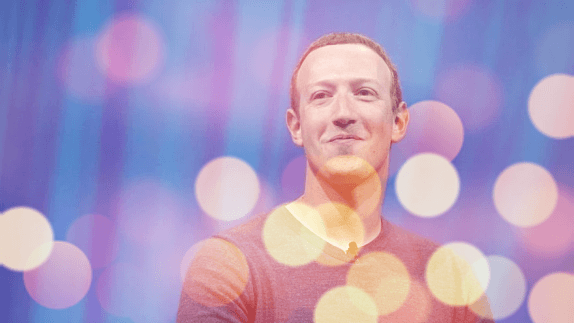
Bu içeriğimizde sizlere, photoscape x ışık efekti ekleme işlemi ile ilgili bilgi paylaşımında bulunmuş olduk. Onlarca ışık efekti ile dilediğiniz fotoğraflara bu yönde ekleme sağlayabilirsiniz. Faydalı bir anlatım olmasını diliyoruz.












Yorum bulunmamaktadır.